Най -доброто средство за отстраняване на злонамерен софтуер
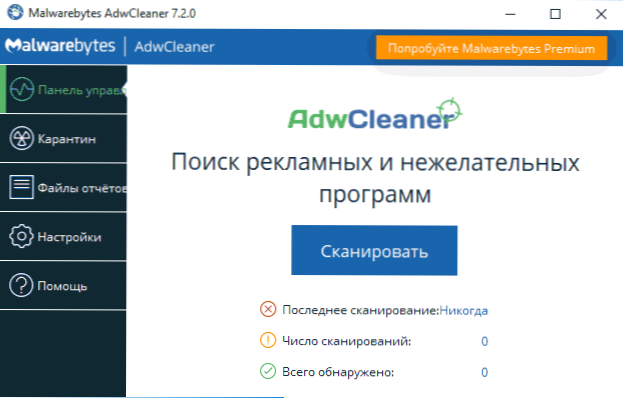
- 1147
- 283
- Ms. Jaime Wolff
Злоприложените програми в контекста на текущата статия (PUP, Adware и Malware) не са съвсем вируси, но програмите показват нежелана активност на компютър (рекламни прозорци, неразбираемо поведение на компютър и браузър, сайтове в интернет), често инсталирани без Знанията на потребителите и трудно премахване. Специални средства за изтриване на злонамерен софтуер за Windows 10, 8 и Windows 7 ви позволяват да се справите с това в автоматичен режим на автоматично.
Най -големият проблем, свързан с нежеланите програми - антивирусите често не ги съобщават, вторият от проблемите - обикновените начини за отстраняване на тях може да не работят и търсенето е трудно. Преди това проблемът с зловредния софтуер беше разгледан в инструкциите как да се отървете от рекламата на браузърите. Този преглед е набор от най -добри безплатни комунални услуги за премахване на нежелани (PUP, PUA) и злонамерен софтуер, почистване на браузъри от рекламен софтуер и свързани задачи. Може да бъде полезно и: най -добрите безплатни антивируси.
- Adwcleaner
- Премахване на злонамерен софтуер на Microsoft
- Crowdinspect (проверка на процесите на Windows)
- Malwarebytes
- Roguekiller
- Основи на почистването на Comodo
- IoBit Malware Fighter
- EMSISIFT авариен комплект
- Rkill
- Инструмент за премахване на боклуци
- SuperantySpyware
- Инструменти за етикетиране на браузъра
- Инструмент за почистване на хромиране
- Zemana Antimalware
- Hitmanpro
- Търсене и унищожаване на шпион
Adwcleaner
Препоръчвам да започнете да проверявате и почиствате системата от злонамерени програми. Особено в най -често срещаните случаи днес, като POP -UP реклама и автоматично отваряне на ненужни страници с невъзможността да се промени началната страница в браузъра.
Основните причини за препоръките да се започне с AdwCleaner - това е средство за отстраняване на злонамерен софтуер от компютър или лаптоп е напълно безплатно, на руски, достатъчно ефективно, а също така не изисква инсталиране и редовно актуализирано (плюс след проверка и почистване, ще ви посъветва Как да избегна инфекцията на компютъра по -нататък: много разумни съвети, които често давам).
При използването на adwCleaner е по -лесно - стартирайте програмата, натиснете бутона „Сканиране“, проучихте резултатите (можете да премахнете отметките от елементите, които според вас не е необходимо да се изтриват) и натиснете „почистването“ бутон. Освен това можете да активирате параметрите на мрежата за почистване, хост файл и други елементи в раздела Настройки.
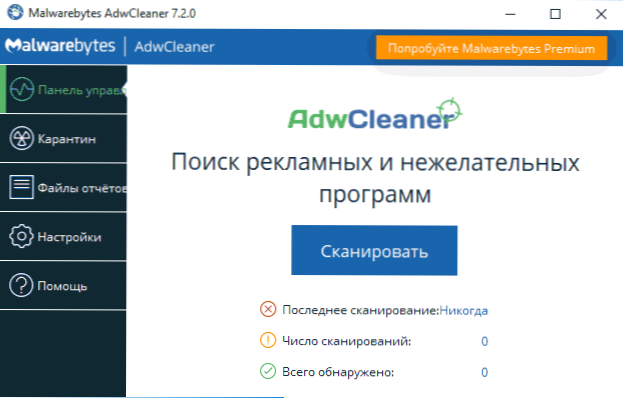
По време на процеса на премахване може да се изисква рестартиране на компютъра (за да се изтрие софтуерът, който се изпълнява в момента преди нейното стартиране). И след приключване на почистването ще получите пълен текст от доклад за това какво точно е изтрито. Подробности за използването на adwcleaner и къде да изтеглите скенера.
ЗАБЕЛЕЖКА: При AdwCleaner се извикват някои програми, с които той е призован да се бие, бъдете внимателни. И ако изтеглите помощната програма от трета страна сайт, не бъдете прекалено мързеливи, за да го проверите на Virustotal (Онлайн проверка за вируси на Virustotal.com).
Премахване на злонамерен софтуер на Microsoft
Ако на вашия компютър е инсталиран Windows 10, тогава системата вече има вграден -в средство за отстраняване на програми за изтриване (Microsoft Malicious Software Tool), който работи както в автоматичен режим, така и е достъпен за стартиране ръчно.
Можете да намерите тази помощна програма в C: \ Windows \ System32 \ MRT.Exe. Веднага отбелязвам, че този инструмент не е толкова ефективен, колкото програми на трета страна за борба с злонамерен софтуер и рекламен софтуер (например, Adwcleaner, считан за по -късно, работи по -добре), но си струва да опитате.
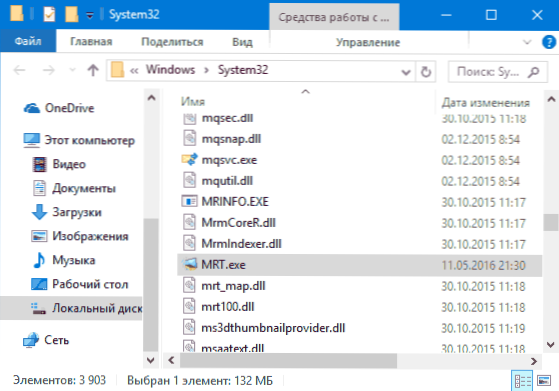
Целият процес на търсене и премахване на вредни програми се извършва в обикновен майстор на руски език (където е достатъчно, за да натиснете „Напред“), а самото сканиране се случва дълго време, така че бъдете подготвени.
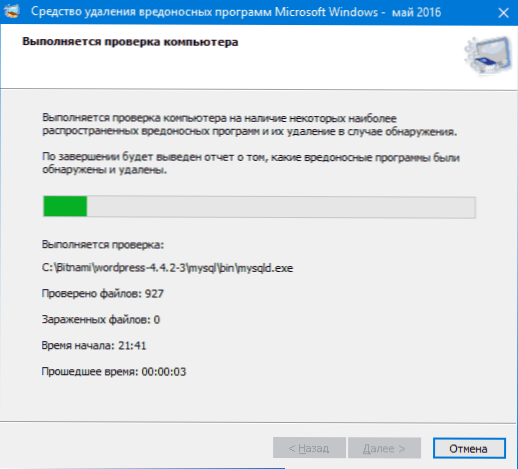
Предимството на отстраняването на злонамерен софтуер на Microsoft MRTA.EXE е, че като системна програма е малко вероятно да повреди нещо във вашата система (при условие че лицензирането му). Можете също да изтеглите този инструмент отделно за Windows 10, 8 и Windows 7 на официалния уебсайт https: // поддръжка.Microsoft.Com/ru-ru/kb/890830
Crowdisnpect - инструмент за проверка на усъвършенстваните процеси на Windows
Повечето от комуналните услуги, представени в преглед за търсене и изтриване на злонамерени програми, търсят изпълними файлове на компютър, изучаване на автоматично зареждане на Windows, регистър, понякога разширяване на браузъри и показват списък на потенциално опасен софтуер (проверен с тяхната база) с кратка помощ за това коя заплаха е открита.
За разлика от тях, инструментът за проверка на процеса на проверка на Windows Crowdinspect анализира процесите на Windows 10, 8 и Windows 7 в настоящия момент, проверявайки ги с онлайн бази на нежелани програми, изпълнявайки вирустоталната услуга и показващи мрежови връзки, инсталирани от тези процеси (показва също репутация на сайтове, които принадлежат към съответните IP адреси).
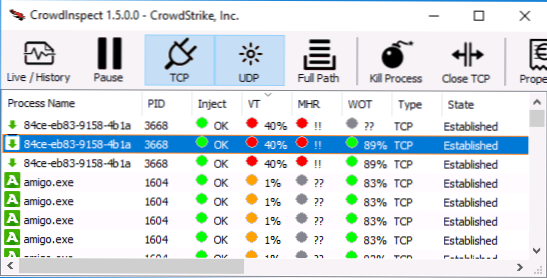
Ако от описаното не е напълно ясно как безплатната програма Crowdinspect може да помогне в борбата срещу злонамерен софтуер, препоръчвам да прочетете отделен подробен преглед: Проверка на процесите на Windows с помощта на Crowdinspect.
MALWAREBYTES ANTI-MALWARE БЕЗПЛАТНО
Malwarebytes (по -рано - Malwarebytes Anti -Malware) е една от най -популярните програми за търсене и последващо премахване на нежелан софтуер от компютър, способен да работи като антивирус. Подробности за програмата и неговите настройки, както и за това къде да я изтеглите, можете да прочетете при прегледа на използването на Malwarebytes Anti-malware.
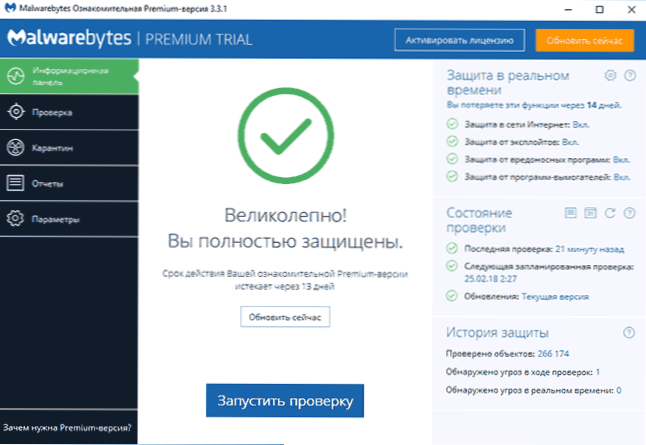
Повечето отзиви отбелязват висока степен на откриване на злонамерен софтуер на компютъра и нейното ефективно премахване дори в безплатната версия. След проверка заплахите, открити по подразбиране, се поставят в карантина, след това те могат да бъдат премахнати, като влязат в съответния раздел на програмата. Ако желаете, можете да изключите заплахите и да не ги поставяте в карантина/да не изтривате.
Първоначално програмата е инсталирана като платена премиум версия с допълнителни функции (например проверка на реално време), но след 14 дни преминава в безплатен режим, който продължава да работи перфектно за ръчно сканиране за заплахи. Версията на Malwarebytes Anti-Malware безплатно за домашно използване може да бъде изтеглена безплатно от официалния уебсайт https: // ru.Malwarebytes.Com/mwb-изтегляне/.
Roguekiller
RogueKiller е едно от средствата за борба с вредните програми, които все още не са закупени от Malwarebytes (за разлика от Adwcleaner и JRT) и резултатите от търсенето и анализа на заплахите в тази програма (както безплатни, доста работещи и платени версии) се различават от аналозите , субективно - за по -добро. С изключение на един нюанс - липсата на руски език на интерфейса.
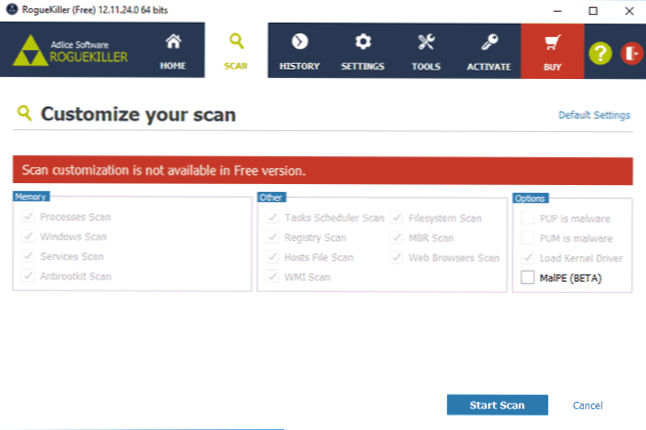
RogueKiller ви позволява да сканирате операционната система и да намерите злонамерени елементи в:
- Разширени процеси
- Услуги на Windows
- Планиращ задачи (актуални наскоро, вижте. Браузърът с реклама започва себе си)
- Хостващи файл, браузъри, bootloader
В моя тест, когато сравнявам RogueKiller с AdwCleaner в същата система с някои потенциално нежелани програми. Ако предишните ви опити за борба с злонамерен софтуер са неуспешни - препоръчвам ви да опитате: подробно за използването и къде да изтеглите RogueKiller.
Основи на почистването на Comodo
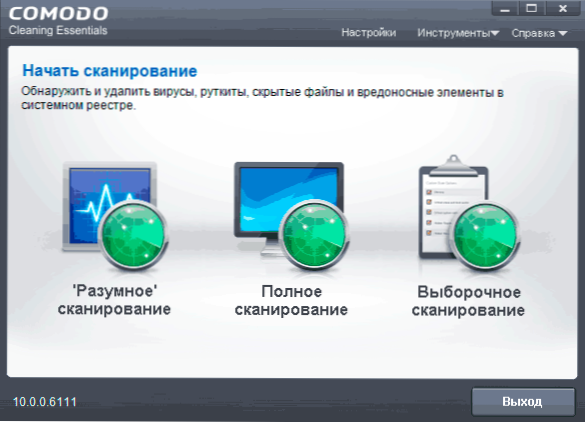
Comodo Cleaning Essentials не е просто скенер за намиране на вируси и злонамерени програми, но и набор от допълнителни инструменти, които позволяват:
- Проверете елементите в Windows 10, 8.1 и Windows 7.
- Почистете браузъра, заснет от нежелателно.
- Извършете одит на напреднали процеси, като намерите сред тях съмнителни.
- Поправете работата на системата за комунални услуги на Windows.
Подробен преглед на всички характеристики на програмата: премахване на вируси, злонамерени програми и други възможности на основите на почистването на Comodo.
IoBit Malware Fighter
Много потребители са запознати с продукти от разработчика на IOBIT, те също имат собствен софтуер за откриване на злонамерени и потенциално нежелани програми - IOBIT MALWARE FIRTHER.
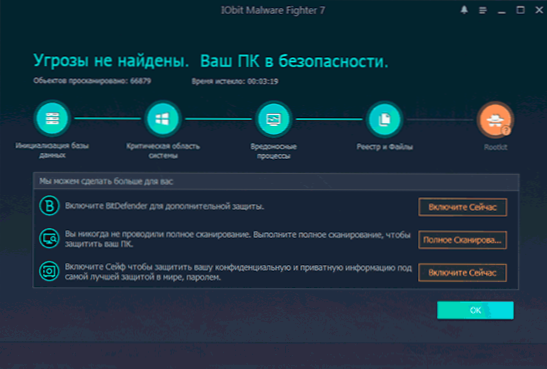
Помощ за начинаещи потребители като цяло работят, но не и без недостатъци. Подробен преглед и къде да изтеглите: Премахване на вредни и потенциално нежелани програми в IoBit Malware Fighter.
EMSISIFT авариен комплект
EMSISIFT аварийният комплект е прост безплатен инструмент за откриване, изтриване или поставяне на карантина на злонамерени и потенциално нежелани програми, както и на Rootkitas и процеси в паметта, изцяло на руски език, достъпни както в безплатната, така и в платената версия.
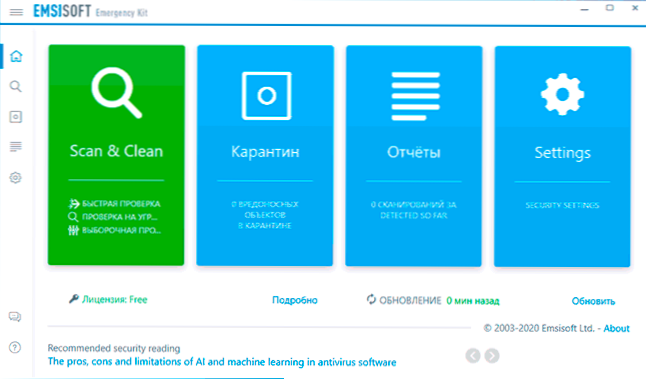
С голяма вероятност потребителите няма да имат никакви проблеми, когато използват полезността: достатъчно е да сканирате, да се запознаете със списъка на заплахите или или да ги изтриете, или да се опитате да поставите в карантина. Подробности за полезността и неговото използване: Премахване на злонамерени програми в авариен комплект Emsisift.
Rkill
Понякога стартираха злонамерени програми, както и промените, направени от тях в системата, пречат на стартирането на помощната програма, изброени тук, за да премахнете нежелан софтуер и достъп до редактора на регистъра, диспечер на задачи и други инструменти на Windows. За да премахнете тези смущения, можете да използвате помощната програма RKILL.
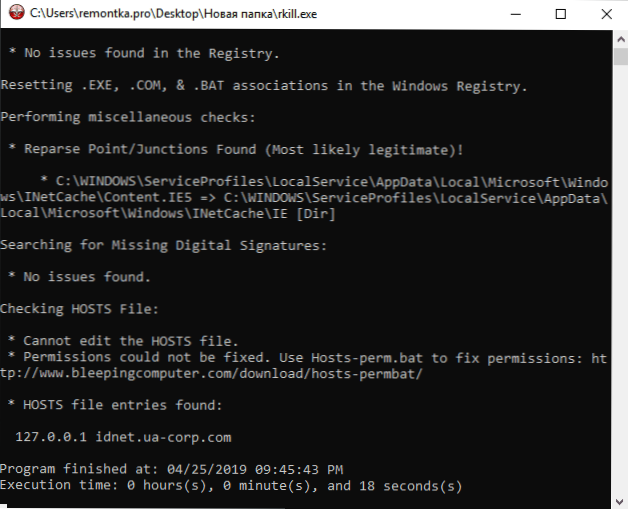
Подробности за това какво точно прави Rkill и характеристиките на използването на продукта в безплатната помощна програма за инструкции за премахване на злонамерен софтуер.
Инструмент за премахване на боклуци
Безплатна програма за премахване на рекламен софтуер и зловреден софтуер - Инструмент за премахване на боклуци (JRT) е друг ефективен инструмент за борба с нежеланите програми, разширяването на браузърите и други заплахи. Освен AdwCleaner, той е закупен от Malwarebytes след известно време на растеж на популярността.
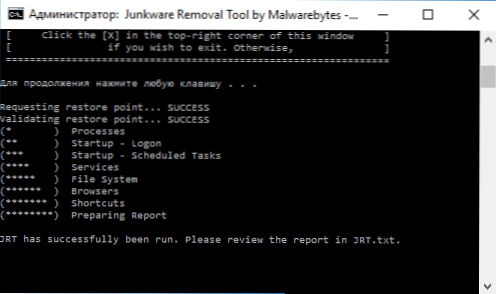
Помощната програма работи в търсене на текстов интерфейс и автоматично премахва заплахите в пренебрегвани процеси, автоматично зареждане, файлове и папки, услуги, браузъри и преки пътища (след като преди това създаде точката на възстановяване на системата). В края се създава текстов отчет за всичко отдалечено нежелателно. За съжаление, подкрепата на този продукт беше прекратена, след като Malwarebytes го завладя. Подробен преглед и изтегляне на програмата: Премахване на нежелани програми в инструмента за премахване на боклуци.
Suporantispyware
И още едно независимо средство за изтриване на злонамерен софтуер е Suprantispyware (без руския език на интерфейса), наличен както безплатно (включително под формата на преносима версия), така и в платена версия (с възможност за защита в реално време). Въпреки името, програмата ви позволява да намерите и неутрализирате не само шпионския софтуер, но и други видове заплахи - потенциално нежелани програми, adware, червеи, rutkin, keilgers, похитители на браузъра и подобни.
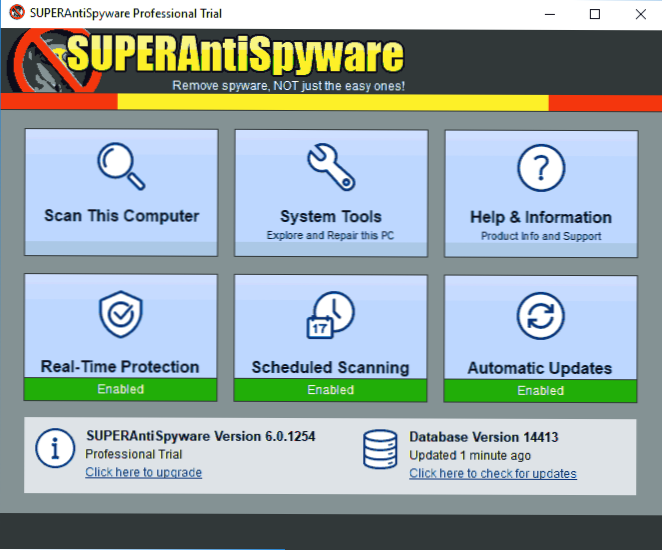
Въпреки факта, че самата програма не е актуализирана отдавна, базите данни за заплахи продължават да се актуализират редовно и при проверка, SuperAntispyware показва отличен резултат, откривайки някои елементи, които други популярни програми „не виждат“.
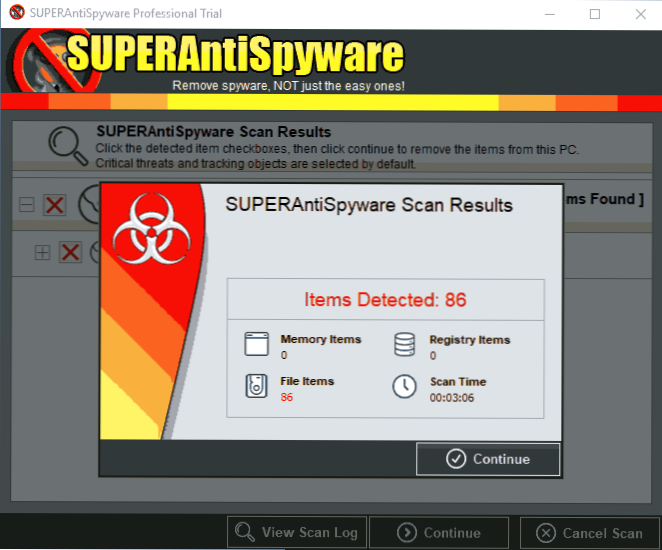
Можете да изтеглите SuperAntispyware от официалния уебсайт https: // www.Suporantispyware.Com/
Помощни програми за проверка на етикетите на браузъра и други програми
В борбата срещу Adware в браузъри и не само специално внимание трябва да се обръща на етикетите на браузъра: Често, външно останали същите, те не са съвсем браузър или го стартират по грешен начин, както се прави по подразбиране. В резултат на това можете да видите рекламни страници или например вредното разширяване в браузъра може постоянно да се връща.
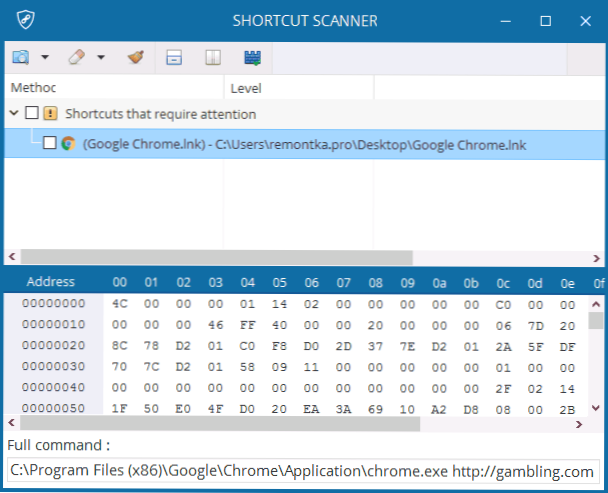
Можете да проверите етикетите на браузъра ръчно, като използвате само инструменти на Windows или можете да автоматичен анализ на инструменти като безплатен скенер за пряк път или да проверите LNK на браузъра. Подробности за тези програми за проверка на преки пътища и как ръчно да го направите в ръководството как да проверите етикетите на браузъра в Windows.
Инструмент за почистване на Google Chrome
Една от най -честите причини за появата на нежелана реклама в браузъри (в Pop -Up Windows, щракнете навсякъде във всеки сайт) е злонамерено разширяване и допълнения на браузърите. В същото време, според опита на отговора на коментарите по статии за това как да се отървете от такава реклама, потребителите, знаейки за това, не изпълнявайте очевидната препоръка: изключване на всички разширения без изключение, защото някои от тях им се струват. Напълно надежден, който те използват дълго време (въпреки че всъщност често се оказва, че това разширение е станало вредно - това е напълно възможно, дори се случва, че появата на реклама причинява разширяване, което преди това го блокира).
Браузърът Google Chrome има вграден инструмент за почистване на хромиране (официалната програма на Google се наричаше по -рано инструмент за премахване на софтуер на Google). Преди това беше достъпен като отделна помощна програма на уебсайта на Google, сега това е част от браузъра на Google Chrome.
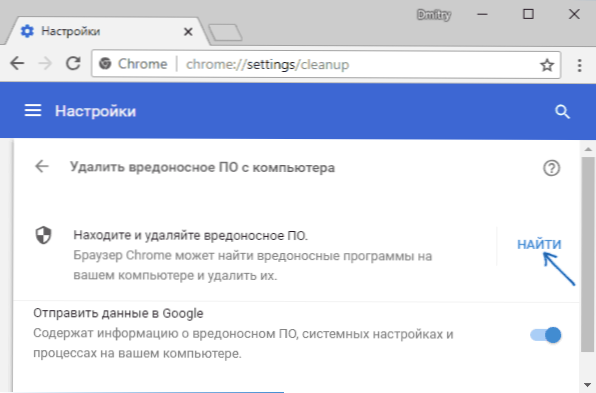
Подробности за полезността: Използването на вграденото премахване на злонамерен софтуер Google Chrome.
Zemana Antimalware
Zemana Antimalware е друга добра програма за борба с злонамерен софтуер, която беше принудена да обърне внимание на коментарите на тази статия. Сред предимствата е ефективно търсене в облак (открива, че понякога те не виждат антималала на Adwcleaner и Malwarebytes), сканиране на отделни файлове, руски и като цяло разбираем интерфейс. Програмата също ви позволява да осигурите защита в реално време (подобна възможност е достъпна в платена версия на MBAM).
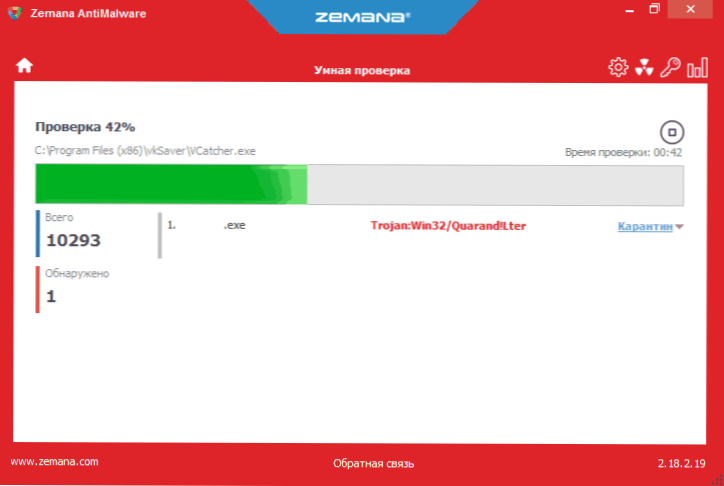
Една от най -интересните функции е да се провери и изтрие вредни и подозрителни разширения в браузъра. Като се има предвид фактът, че подобни разширения са най -честата причина за появата на изскачащи прозорци с реклама и просто нежелана реклама за потребителите, такава възможност ми се струва просто прекрасна. За да активирате проверките на разширенията на браузърите, отидете на „Настройки“ - „Освен това“.
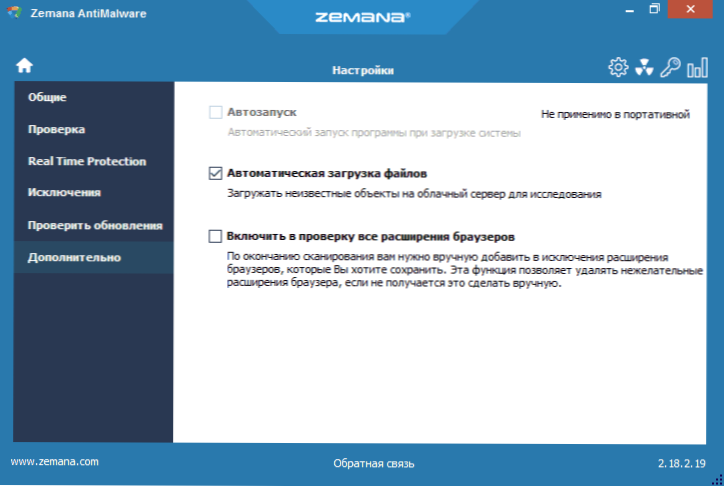
Сред недостатъците - само 15 дни работят безплатно (обаче, като се вземат предвид факта, че подобни програми се използват в по -голямата си част в спешни случаи, може да се окаже достатъчен), както и необходимостта от интернет връзка за работа (Във всеки случай, за първоначалната проверка на компютъра за злонамерен софтуер за наличност, рекламен софтуер и други неща).
Можете да изтеглите безплатната версия на Zemana Antimalware в рамките на 15 дни от официалния уебсайт https: // Zemana.Com/antimalware
Hitmanpro
Hitmanpro е дълго съществуваща програма за почистване на компютър от злонамерен софтуер с отлична репутация. Тя се различава от други, на първо място, скоростта на работа и броя на откритите заплахи, включително отдалечени, но от които опашките остават в Windows, не изисква инсталиране на компютъра.
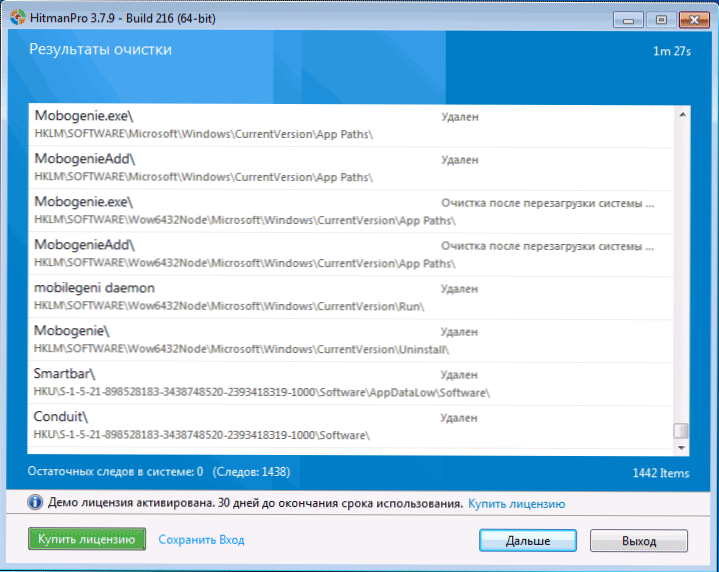
Hitmanpro е платена програма, но в рамките на 30 дни е възможно да използвате всички функции безплатно - това е достатъчно, за да премахнете целия боклук от системата. При проверка полезността намери всички злонамерени програми, които първо специално инсталирах и успешно почистих компютъра от тях.
Съдейки по отзивите на читателите, оставени на моя сайт в статии за премахването на вируси, които причиняват появата на реклама в браузърите (един от най -често срещаните проблеми за днес) и за завръщането на нормалната начална страница, Hitman Pro е, че полезността Това помага на най -големия брой от тях да решават проблеми с потенциално нежелателен и просто вреден софтуер и дори в комбинация със следващия разглеждан продукт, работи почти надеждно. Можете да изтеглите Hitmanpro от официалния уебсайт https: // www.Hitmanpro.Com/
Търсене и унищожаване на Spybot
Spybot Search & Destroy е друг ефективен начин да се отървете от ненужния софтуер и да се предпазите от злонамерен софтуер в бъдеще. В допълнение, полезността съдържа широк набор от допълнителни възможности, свързани с компютърната сигурност. Програма на руски език.
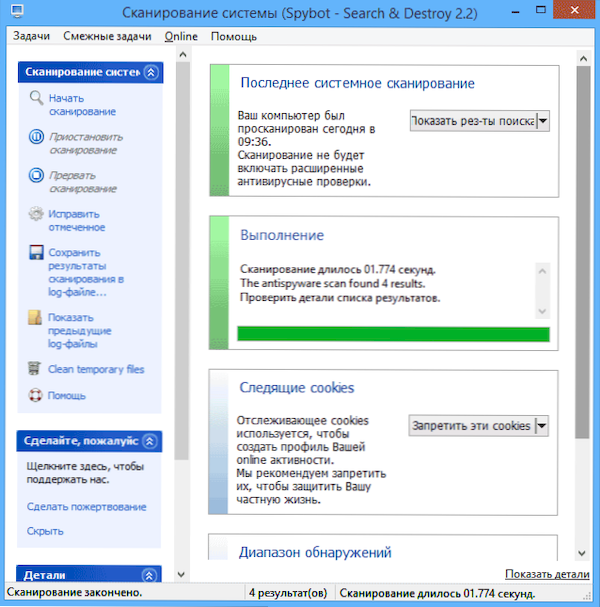
В допълнение към намирането на нежелан софтуер, помощната програма ви позволява да защитите системата, да проследявате инсталираните програми и промени във важни системни файлове и регистъра на Windows. В случай на неуспешно премахване на злонамерен софтуер, който е довел до неуспехи, можете да върнете промените, направени от полезността. Можете да изтеглите най -новата версия безплатно от разработчика: https: // www.По-безопасна мрежа.Org/изтегляне/
Надявам се, че представените средства за борба с злонамерен софтуер ще ви помогнат да решите проблеми, ако имате какво да допълвате прегледа, ще се радвам на вашите коментари към статията.
- « Как да видя Wi-Fi парола на Android
- Sharex е една от най -добрите безплатни програми за запис на настолни компютри и създава екранни снимки »

